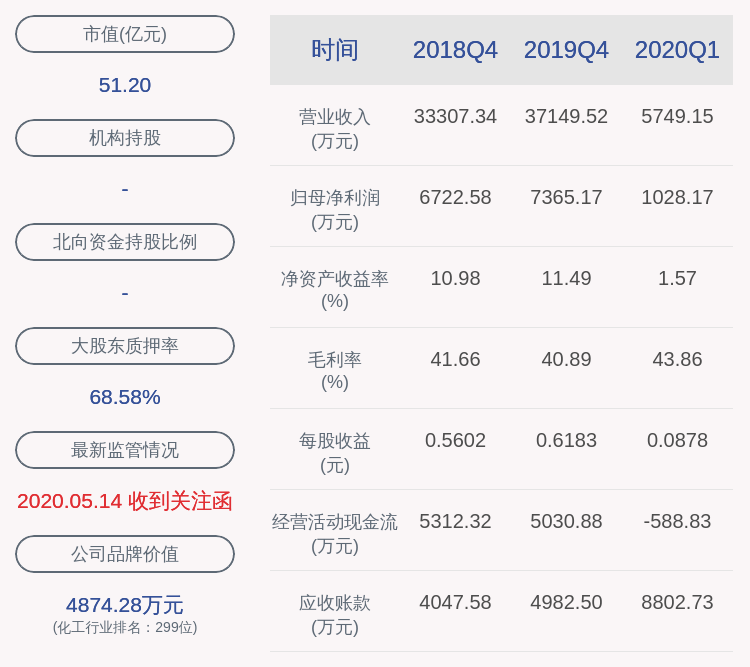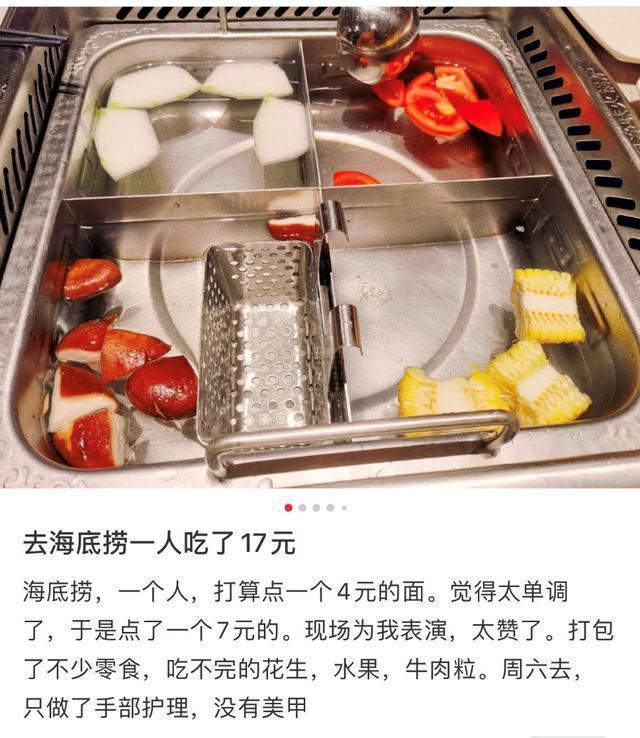photoshop|PhotoshopеҲқеӯҰиҖ…иҰҒзҹҘйҒ“зҡ„дёҖдәӣдәӢе„ҝ
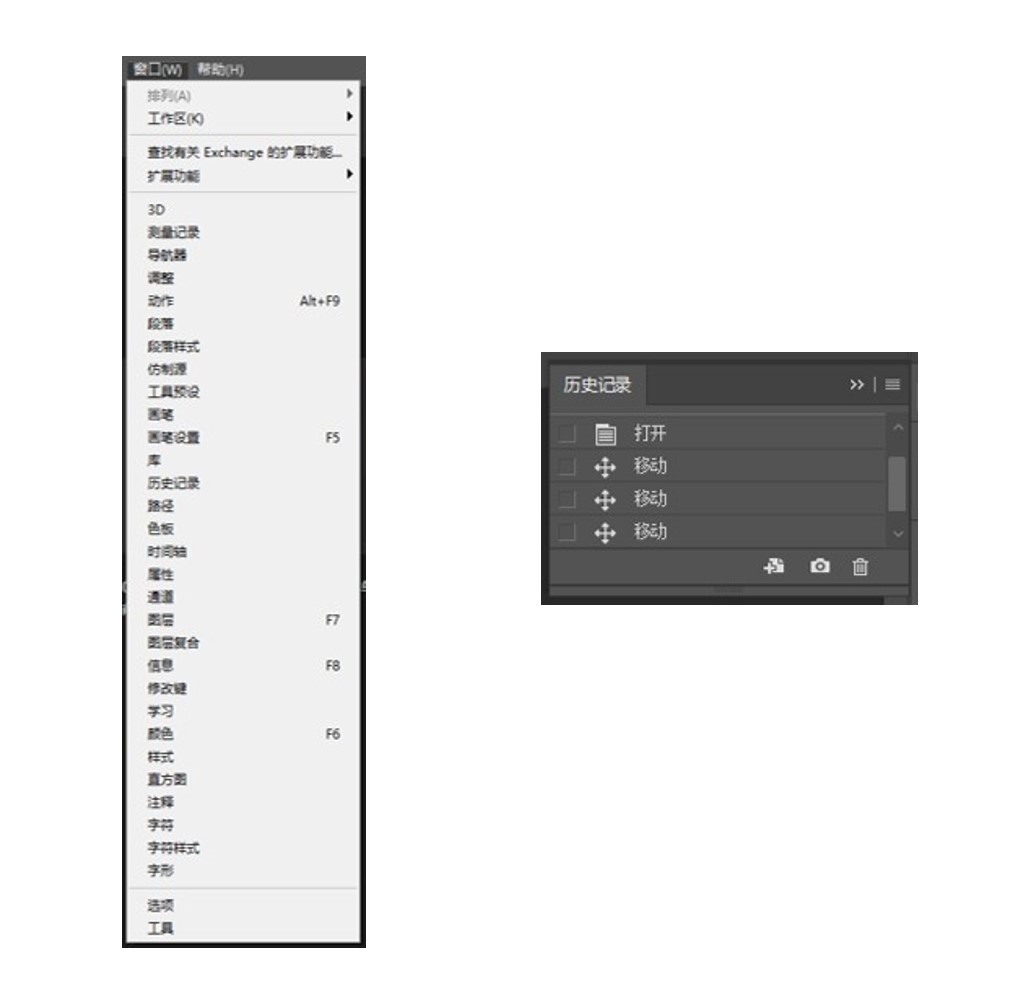
ж–Үз« еӣҫзүҮ
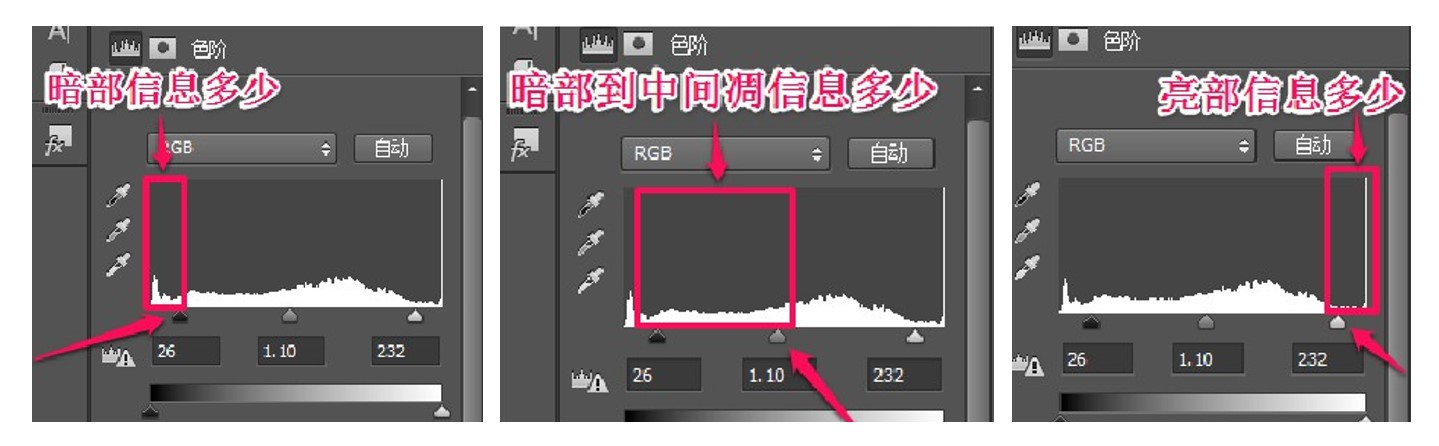
ж–Үз« еӣҫзүҮ
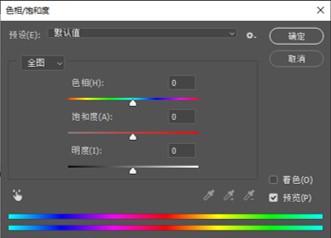
дёҖгҖҒеҲқеӯҰж—¶е®№жҳ“еҮәй”ҷ пјҢ е»әи®®жү“ејҖеҺҶеҸІи®°еҪ•йқўжқҝ пјҢ ж–№дҫҝиҝҳеҺҹ гҖӮеңЁпјҲвҖңзӘ—еҸЈвҖқвҖ”вҖңеҺҶеҸІи®°еҪ•вҖқпјүеҸҰеӨ–еӨҡеӨҚеҲ¶еҺҹеӣҫ пјҢ еҮҸе°‘еҜ№еҺҹеӣҫзҡ„зӣҙжҺҘдҝ®ж”№ гҖӮ
дәҢгҖҒеҰӮдҪ•дҪҝ用笔еҲ·пјҹв‘ жү“ејҖPS пјҢ зӮ№еҮ»з¬”з”»е·Ҙе…· гҖӮ
в‘ЎеңЁз”»з¬”иҸңеҚ•ж ҸдёӯзӮ№еҮ»з”»з¬”еӨ§е°ҸеҸідҫ§зҡ„е°Ҹдёүи§’ пјҢ еј№еҮәз”»з¬”ж ·ејҸж Ҹ гҖӮ
в‘ўзӮ№еҮ»з”»з¬”ж ·ејҸж Ҹдёӯзҡ„и®ҫзҪ®жҢүй’® пјҢ еңЁеј№еҮәзҡ„иҸңеҚ•дёӯйҖүжӢ©вҖңиҪҪе…Ҙ画笔вҖқ гҖӮ
в‘ЈжүҫеҲ°ж”ҫ笔еҲ·зҡ„ж–Ү件еӨ№ пјҢ йҖүжӢ©иҮӘе·ұиҰҒз”Ёзҡ„笔еҲ· пјҢ 然еҗҺзӮ№вҖңиҪҪе…ҘвҖқ гҖӮ
дёүгҖҒжӣІзәҝеҰӮдҪ•дҪҝз”Ёпјҹв‘ дҪҝз”Ёеҝ«жҚ·й”®Ctrl+MжҳҜжҲ‘们еңЁPSдёӯжңҖеёёз”Ёзҡ„ пјҢ д№ҹеҸҜд»ҘйҖҡиҝҮвҖңеӣҫеғҸвҖқвҖ”вҖңи°ғж•ҙвҖқвҖ”вҖңжӣІзәҝвҖқ пјҢ жқҘи°ғз”ЁжӣІзәҝе·Ҙе…· гҖӮ
в‘Ўиҫ“е…ҘпјҡеңЁеқҗж Үзҡ„еә•йғЁжЁӘзқҖзҡ„жҳҜиҫ“е…Ҙ пјҢ жҳҫзӨәзҡ„жҳҜеҪ“еүҚеӣҫзүҮдёҠзҡ„йўңиүІдҝЎжҒҜ гҖӮ
иҫ“еҮәпјҡз«–зқҖзҡ„жҳҜиҫ“еҮәзәҝ пјҢ дҪҝжҲ‘们и°ғж•ҙеӣҫзүҮзҡ„иҫ“еҮәз»“жһң гҖӮ
в‘ўжӣІзәҝжҳҜйҖҡиҝҮеңЁжӣІзәҝдёҠзҡ„зӮ№зҡ„ж°ҙе№іеһӮзӣҙеқҗж ҮжқҘиЎЎйҮҸеҸҳеҢ–зҡ„ пјҢ еҰӮжһңиҫ“е…ҘзӣёеҜ№дәҺиҫ“еҮәеҖје°Ҹе°ұиҜҙжҳҺеҸҳдә® пјҢ еҸҚд№ӢеҲҷжҡ— гҖӮ
жҖ»з»“пјҡе·ҰдёҠеҸҳдә® пјҢ еҸідёӢеҸҳжҡ— гҖӮ
жҲ‘们й»ҳи®Өзҡ„жҳҜи°ғиҠӮRGBйҖҡйҒ“пјҲRжҳҜзәўиүІ пјҢ GжҳҜз»ҝиүІ пјҢ BжҳҜи“қиүІпјү пјҢ еҚіжүҖжңүзҡ„йўңиүІйғҪи°ғж•ҙд№ҹе°ұеҸҳжҲҗдәҶжҳҺжҡ—еҜ№жҜ”еәҰзҡ„и°ғж•ҙ пјҢ жҲ‘们еҸҜд»Ҙжӣҙж”№йҖҡйҒ“ пјҢ еҸӘйҖүжӢ©RжҲ–GжҲ–BиҝӣиЎҢи°ғиҠӮ гҖӮ
еңЁйў„и®ҫйҮҢжңүеҫҲеӨҡзҡ„ж•Ҳжһң пјҢ е°ұеғҸжҳҜзӣёжңәдёӯе·Із»ҸдёәжҲ‘们е®ҡеҘҪзҡ„ж•ҲжһңдёҖж · пјҢ дёҚиҝҮPSзҡ„ж•Ҳжһң пјҢ жҲ‘们иҝҳеҸҜд»ҘеңЁTAзҡ„еҹәзЎҖдёҠеҠ д»Ҙи°ғж•ҙ пјҢ йҖүжӢ©дёҖдёӘйў„и®ҫ пјҢ и°ғж•ҙжӣІзәҝ гҖӮ ж—ўеҸҜд»ҘиҫҫеҲ°еҫҲеӨҡдёҚеҗҢзҡ„ж•Ҳжһң гҖӮ жӣІзәҝжҳҜйқһеёёе®һз”Ёзҡ„е·Ҙе…· пјҢ дёҖе®ҡиҰҒзүўзүўжҺҢжҸЎ гҖӮ
еӣӣгҖҒиүІйҳ¶зҡ„иҝҗз”Ё
в‘ еңЁвҖңеӣҫеғҸвҖқвҖ”вҖңи°ғж•ҙвҖқвҖ”вҖңиүІйҳ¶вҖқдёӯ пјҢ жҲ–иҖ…жҳҜеңЁеӣҫеұӮйқўжқҝдёӯ пјҢ зӮ№еҮ»ж–°е»әи°ғж•ҙеӣҫеұӮ然еҗҺйҖүжӢ©иүІйҳ¶ пјҢ PSиүІйҳ¶зҡ„еҝ«жҚ·й”®жҳҜCtrl + L гҖӮ
в‘ЎиҮӘеҠЁиүІйҳ¶зҡ„еҝ«жҚ·й”®жҳҜпјҡCtrl + Shift + L гҖӮ
иҝҳеҸҜд»ҘжӢ–еҠЁдёӢж–№зҡ„ж»‘еқ—и®©з…§зүҮж•ҙдҪ“еҸҳжҡ—жҲ–ж•ҙдҪ“еҸҳдә® пјҢ дҪҶжҳҜиҝҷз§Қи°ғиҠӮеҗҺдјҡеӨұзңҹ гҖӮ
дә”гҖҒиүІзӣёзҡ„дҪҝз”Ё
в‘ жү“ејҖиүІзӣёи°ғж•ҙйқўжқҝжңүдёүдёӘйҖ”еҫ„ гҖӮ
1пјүвҖңиҸңеҚ•ж ҸвҖқвҖ”вҖңзј–иҫ‘вҖқвҖ”вҖңи°ғж•ҙвҖқвҖ”вҖңиүІзӣёвҖқпјӣ
2пјүеӣҫеұӮйқўжқҝдёӢж–№вҖ”еҲӣе»әж–°зҡ„еЎ«е……еӣҫеұӮжҲ–и°ғж•ҙеӣҫеұӮвҖ”иүІзӣёпјӣ
3пјүвҖңCtrl + UвҖқеҝ«жҚ·й”® гҖӮ
жҺҢжҸЎвҖңиүІзӣё/йҘұе’ҢеәҰвҖқе‘Ҫд»Ө пјҢ йҰ–е…ҲиҰҒзҗҶи§ЈиүІеҪ©зҡ„еҹәжң¬еұһжҖ§ пјҢ еҚіпјҡиүІзӣёгҖҒйҘұе’ҢеәҰгҖҒжҳҺдә®еәҰ гҖӮ вҖңиүІзӣёвҖқжҳҜиүІеҪ©зҡ„йҰ–иҰҒеӨ–иІҢзү№еҫҒ пјҢ йҷӨй»‘зҷҪзҒ°д»ҘеӨ–зҡ„йўңиүІйғҪжңүиүІзӣёзҡ„еұһжҖ§ пјҢ жҳҜеҢәеҲ«еҗ„з§ҚдёҚеҗҢиүІеҪ©зҡ„жңҖеҮҶзЎ®зҡ„ж ҮеҮҶ гҖӮ
дҫӢеҰӮпјҡеҒҮи®ҫйўңиүІиў«жҺ’еҲ—еңЁдёҖжқЎXиҪҙдёҠ пјҢ йӮЈд№ҲеңЁеҺҹзӮ№зҡ„жҳҜзәўиүІ пјҢ жҺҘзқҖжҳҜж©ҷиүІ пјҢ й»„иүІвҖҰвҖҰеҪ“жҲ‘们еңЁиҝҷдёӘиҪҙдёҠйҖүе®ҡдёҖдёӘзӮ№ пјҢ йӮЈд№Ҳе°ұзӯүдәҺйҖүе®ҡдәҶдёҖдёӘйўңиүІпјҲжіЁж„ҸпјҡжӯӨиҪҙжҳҜж— жі•еҢ…жӢ¬жүҖжңүйўңиүІзҡ„пјү гҖӮ еҰӮжһңи®©йўңиүІе’Ңеқҗж ҮиҪҙй”ҷдҪҚзҡ„иҜқ пјҢ йӮЈд№ҲдҪ еҺҹжқҘйҖүжӢ©зҡ„зӮ№дёҠеҜ№еә”зҡ„жҳҜй»„иүІ пјҢ зҺ°еңЁеҸҜиғҪе°ұжҳҜж©ҷиүІдәҶ пјҢ иҖҢиүІзӣёе°ұжҳҜйўңиүІй”ҷдҪҚзҡ„е№…еәҰеҖј гҖӮ
гҖҗphotoshop|PhotoshopеҲқеӯҰиҖ…иҰҒзҹҘйҒ“зҡ„дёҖдәӣдәӢе„ҝгҖ‘жІЎжңүйҖүжӢ©зқҖиүІж—¶ пјҢ и°ғж•ҙиүІзӣё пјҢ дёӢж–№зҡ„й•ҝиүІжқЎдјҡ移еҠЁ пјҢ дёӢж–№иүІжқЎзҡ„йўңиүІдјҡжӣҝд»ЈдёҠйқўзҡ„ гҖӮ еҪ“йҖүдёӯзқҖиүІ пјҢ дјҡж”№еҸҳж•ҙдёӘеӣҫеғҸзҡ„иүІи°ғ пјҢ е°ұеғҸз»ҷеӣҫеғҸдёҠиүІ гҖӮ
жҺЁиҚҗйҳ…иҜ»
- ж·ұеңідёӯжҲҗз”өе•Ҷ|дёӯжҲҗз”өе•ҶеҠ©еҠӣеҲқеӯҰиҖ…д»Һйӣ¶ејҖе§ӢеҒҡз”өе•Ҷ
- еҲқеӯҰиҖ…|дәәжүӢдёҖдёӘDзҪ©жқҜпјҒеҘіз”ҹзҡ„иғёйғЁжҖҺд№Ҳз”»пјҹи¶…иҜҰз»Ҷзҡ„еҲқеӯҰиҖ…з»ҳз”»и®Іи§Ј
- Photoshop|йғЁеҲҶPhotoshopз”ЁжҲ·д»Ҡе№ҙеҶ…еҸҜе°қиҜ•Adobeзҡ„еҸҚиҜҜеҜјзі»з»ҹ
- жңҹжқғеҲқеӯҰиҖ…еҝ…зңӢпјҒжңҖйҖҡдҝ—жҳ“жҮӮзҡ„жңҹжқғд»Ӣз»ҚпјҒ
- з”ҹжҙ»зӢӮдәәж—Ҙи®°|зӣҶжҷҜеҲқеӯҰиҖ…е…»д»Җд№ҲзӣҶжҷҜеҘҪпјҹ5з§ҚеӨ©з”ҹеҘҪе…»зҡ„зӣҶжҷҜжӨҚзү©пјҢжҳ“еӯҳжҙ»жҳ“жү“зҗҶ
- еҲқеӯҰиҖ…|е°ҸиұЎдјҳе“Ғе°ҸиҜҫе ӮпјҡеҲқеӯҰиҖ…еҰӮдҪ•з”»дёҖдёӘзҫҺзҫҺзҡ„еҰҶе®№
- 5дёӘжһҒеҘҪзҺ©зҡ„PhotoshopжҸ’件пјҢз®ҖзӣҙжҳҜ黑科жҠҖе•ҠпјҒ
- зәҝжқЎ|з”»з”»еҲқеӯҰиҖ…еә”иҜҘз”»д»Җд№Ҳпјҹ
- йј ж Ү|PhotoShopйҖүеҢәеЎ«е……еҸҠиҮӘз”ұеҸҳжҚўдҪҝз”Ёж–№жі•
- жө…жһҗ|е…Ҙж‘„еҪұеқ‘пјҡжө…жһҗ Sony A7M2 еҸҠеҲқеӯҰиҖ…зҡ„е№Іиҙ§еҲҶдә« Part 2